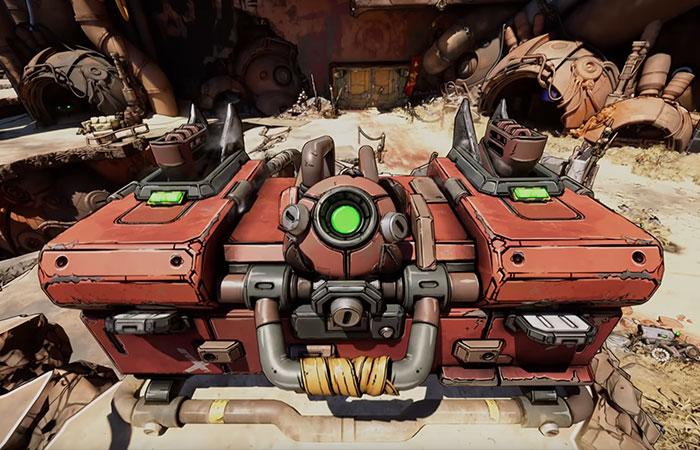Black Myth Wukong en ROG Ally y ROG Ally X
Comenzamos hablando de ‘Black Myth: Wukong‘. Este juego es un festín visual que desafía a cualquier dispositivo, pero no te preocupes, ROG Ally está a la altura. La configuración es sencilla, y te prometo que con algunos ajustes inteligentes podrás disfrutar de una experiencia espectacular.
Es cierto que cada opción mejora la calidad visual, pero a veces esto puede afectar el rendimiento. Así que asegúrate de activar el modo Turbo para liberar todo el potencial de la consola. ¿Quieres aumentar la distancia de visualización y las texturas sin sacrificar rendimiento? Es posible. Solo recuerda: no es recomendable alterar demasiado la calidad de los gráficos. Mantener todo en “Bajos” mientras ajustas FSR y la generación de fotogramas es la clave para alcanzar esa velocidad de FPS deseada.
Realizando un benchmark integrado con la configuración recomendada y la escala FSR al 67% (que se percibe como una segunda piel en comparación con otros juegos), es posible obtener un promedio de 57 FPS en la Z1 Extreme ROG Ally y 60 FPS en la ROG Ally X. Si eres un cazador de rendimiento, puedes modificar la escala: bajarla a un 59% o incluso a un 50% te llevará a más de 70 FPS. Pero ten en cuenta que la resolución disminuirá. También es importante tener en cuenta que el rendimiento puede variar según los drivers, el software y otros factores, incluso si tu ROG Ally está enchufada mientras juegas.
Black Myth: Wukong - Gameplay Trailer
Configuración de gráficos optimizada de ‘Black Myth Wukong’ para ROG Ally
En lugar de ajustar cada configuración, te recomendamos comenzar con los parámetros preestablecidos en “Bajo” y modificar sólo algunos detalles.
Resolución: 1920x1080, la resolución nativa de la pantalla del ROG Ally.
Desenfoque de movimiento: Configura al gusto según tus preferencias.
Súper resolución: 67. Se puede ajustar para alcanzar el objetivo de rendimiento deseado.
Muestreo de súper resolución: Se utiliza FSR. Esto funciona junto con la configuración de Super Resolución para ejecutar el juego a una resolución más baja y luego volver a escalar utilizando el algoritmo FidelityFX Super Resolution de AMD para conservar una buena calidad de imagen.
Generación de fotogramas: activado. Esto utiliza la interpolación para generar fotogramas adicionales entre los renderizados tradicionalmente, lo que le brinda una experiencia mucho más fluida. Puedes desactivarlo si lo deseas, pero lo recomendamos especialmente para ‘Black Myth Wukong’ en Ally, ya que mejora mucho la velocidad de fotogramas.
Trazado de rayos completo: desactivado. El trazado de rayos proporciona una iluminación más realista. Sin embargo, afecta mucho el rendimiento, por lo que es mejor apagarlo en dispositivos portátiles.
Preajuste de gráficos: Bajo. Esto establecerá todas las configuraciones de Gráficos detallados en Baja, después de lo cual podrás modificar las tres configuraciones avanzadas que recomendamos.
Calidad de la distancia de visualización: Alta. Esto permite que ciertos assets aparezcan a distancias más lejanas. En pruebas, High no tiene un gran impacto en el rendimiento del ROG Ally, por lo que está bien aumentarlo.
Calidad de textura: Alta. Las texturas dependen más de la VRAM que del rendimiento gráfico, por lo que puedes configurar esta opción en Alto para mejorar la calidad visual sin impactar en el rendimiento. Ten en cuenta que, si estás jugando en la ROG Ally original, es recomendable aumentar la asignación de VRAM para asegurar suficiente espacio para estas texturas.
Calidad de la Vegetación: Media. Esto ajusta la cantidad de vegetación visible en una escena, e incrementar de Bajo a Medio no parece afectar mucho el rendimiento, por lo que es una buena idea elevar esta configuración un nivel. Deja el resto de configuraciones en Baja.
Qué framerate esperar de ‘God of War: Ragnarok’ en la ROG Ally y la ROG Ally X
‘God of War: Ragnarok’ es un juego que no sólo utiliza una gran cantidad de configuraciones para ajustar los gráficos y la jugabilidad, sino también tiene un rendimiento optimizado desde el principio. Las configuraciones bajas ofrecen una experiencia sólida, pero si aplicas nuestras configuraciones optimizadas, verás cómo la calidad de imagen mejora notablemente con solo una pequeña reducción en los FPS en la mayoría de las escenas.
Con el AMD Ryzen Z1 Extreme en modo Turbo, tanto la ROG Ally como la ROG Ally X rinden entre 40 y 50 FPS con nuestras configuraciones, utilizando la mejora FSR 3.1 en modo Calidad. Sin embargo, en áreas como la primera parte de Svartalfheim, podrías notar que la tasa de fotogramas baja a 30. Para esas ocasiones, activar FSR Balanced puede ser tu salvación, así que no dudes en hacerlo. Y si deseas que la experiencia sea aún más fluida, activa la generación de fotogramas. Esto podría hacer que tu tasa de FPS se dispare a 60, 70 o incluso más de 80 FPS, dependiendo del área. Recuerda, el rendimiento puede variar dependiendo de muchos factores, pero estos valores te ofrecen una excelente referencia de lo que puedes esperar de estos dispositivos.